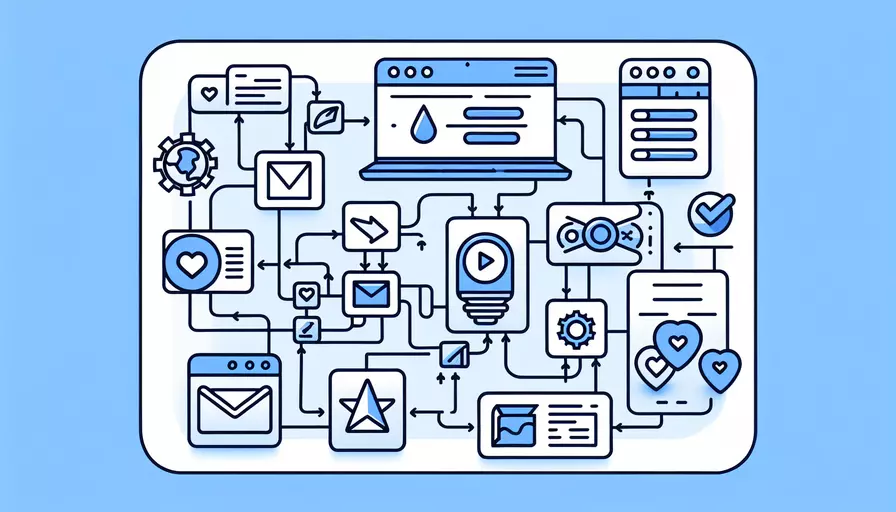
在Vue项目中加入图标(icon)有多种方法,以下是几种常用方法的总结:1、使用Font Awesome库、2、使用Element UI组件库、3、使用自定义SVG图标。这些方法各有优劣,可以根据项目需求选择合适的方式。
一、使用Font Awesome库
Font Awesome是一个流行的图标库,拥有丰富的图标资源。使用Font Awesome库可以轻松为Vue项目添加高质量的图标。
步骤:
- 安装Font Awesome包:
npm install --save @fortawesome/fontawesome-svg-corenpm install --save @fortawesome/free-solid-svg-icons
npm install --save @fortawesome/vue-fontawesome
- 在项目中引入Font Awesome:
// main.jsimport { library } from '@fortawesome/fontawesome-svg-core';
import { fas } from '@fortawesome/free-solid-svg-icons';
import { FontAwesomeIcon } from '@fortawesome/vue-fontawesome';
library.add(fas);
Vue.component('font-awesome-icon', FontAwesomeIcon);
- 使用图标:
<template><div>
<font-awesome-icon icon="coffee" />
</div>
</template>
二、使用Element UI组件库
Element UI是一个基于Vue的UI组件库,内置了许多常用的图标。使用Element UI组件库不仅可以获得图标,还可以使用其丰富的UI组件。
步骤:
- 安装Element UI:
npm install element-ui --save - 在项目中引入Element UI:
// main.jsimport Vue from 'vue';
import ElementUI from 'element-ui';
import 'element-ui/lib/theme-chalk/index.css';
Vue.use(ElementUI);
- 使用图标:
<template><div>
<el-icon>
<i class="el-icon-search"></i>
</el-icon>
</div>
</template>
三、使用自定义SVG图标
自定义SVG图标可以根据项目需求自行设计和使用,灵活性更高。可以通过引入SVG文件或使用Vue组件的方式来添加自定义SVG图标。
步骤:
- 引入SVG文件:
将SVG文件放在项目的assets目录下,然后在组件中引用:
<template><div>
<img src="@/assets/icon.svg" alt="custom icon" />
</div>
</template>
- 使用Vue组件:
创建一个SVG图标组件:
// components/SvgIcon.vue<template>
<svg :class="iconClass" aria-hidden="true">
<use :xlink:href="`#icon-${name}`"></use>
</svg>
</template>
<script>
export default {
props: {
name: {
type: String,
required: true
},
iconClass: {
type: String,
default: ''
}
}
};
</script>
<style scoped>
.icon {
width: 1em;
height: 1em;
fill: currentColor;
}
</style>
在项目中使用SvgIcon组件:
<template><div>
<svg-icon name="custom-icon" />
</div>
</template>
总结和建议
综上所述,Vue项目中加入图标有多种方法可供选择:
- 使用Font Awesome库:适合需要大量现成图标的项目,安装和使用简单。
- 使用Element UI组件库:适合使用Element UI组件的项目,图标和UI组件集成度高。
- 使用自定义SVG图标:适合需要高度定制化图标的项目,灵活性高。
根据项目需求选择合适的方法,可以提升开发效率和项目的视觉效果。对于初学者,建议先使用Font Awesome库或Element UI组件库,熟悉之后再尝试自定义SVG图标。
相关问答FAQs:
1. Vue如何引入外部的icon库?
Vue可以很方便地引入外部的icon库,常见的icon库有Font Awesome、Material Icons等。以下是引入Font Awesome为例的步骤:
首先,在项目中安装Font Awesome库,可以使用npm或yarn命令进行安装:
npm install @fortawesome/fontawesome-free
然后,在Vue项目的入口文件(一般是main.js)中,引入Font Awesome的CSS文件:
import '@fortawesome/fontawesome-free/css/all.css'
接下来,可以在Vue组件中使用Font Awesome的icon,例如:
<template>
<div>
<i class="fas fa-heart"></i>
</div>
</template>
在上面的例子中,fas是Font Awesome Solid样式的图标,fa-heart表示心形图标。你可以在Font Awesome官方网站上查找并选择你需要的图标,然后按照相应的class名称使用。
2. 如何使用自定义的SVG图标作为Vue的icon?
除了引入外部的icon库,你还可以使用自定义的SVG图标作为Vue的icon。以下是使用自定义SVG图标的步骤:
首先,将SVG图标放置在Vue项目的某个目录下,例如/src/icons。
然后,在Vue组件中,可以使用<svg>标签来引入SVG图标,例如:
<template>
<div>
<svg class="icon">
<use xlink:href="#heart"></use>
</svg>
</div>
</template>
<script>
export default {
mounted() {
// 在组件mounted生命周期钩子中,动态加载SVG图标
const iconPath = require('@/icons/heart.svg')
const icon = document.createElementNS('http://www.w3.org/2000/svg', 'svg')
icon.innerHTML = iconPath.default
document.body.appendChild(icon)
}
}
</script>
<style>
.icon {
width: 16px;
height: 16px;
}
</style>
在上面的例子中,<use xlink:href="#heart"></use>中的#heart是SVG图标中的id,用来指定要使用的图标。你可以根据实际情况修改样式和SVG图标的路径。
3. 如何使用第三方插件来扩展Vue的icon功能?
除了使用外部的icon库或自定义SVG图标,你还可以使用第三方插件来扩展Vue的icon功能。以下是使用vue-fontawesome插件为例的步骤:
首先,在项目中安装vue-fontawesome插件,可以使用npm或yarn命令进行安装:
npm install @fortawesome/vue-fontawesome
然后,在Vue项目的入口文件(一般是main.js)中,引入vue-fontawesome插件和Font Awesome库的CSS文件:
import { library } from '@fortawesome/fontawesome-svg-core'
import { fas } from '@fortawesome/free-solid-svg-icons'
import { FontAwesomeIcon } from '@fortawesome/vue-fontawesome'
import '@fortawesome/fontawesome-free/css/all.css'
library.add(fas)
Vue.component('font-awesome-icon', FontAwesomeIcon)
接下来,就可以在Vue组件中使用vue-fontawesome插件提供的组件<font-awesome-icon>,例如:
<template>
<div>
<font-awesome-icon icon="heart" />
</div>
</template>
在上面的例子中,icon="heart"表示使用Font Awesome库中的心形图标。你可以在Font Awesome官方网站上查找并选择你需要的图标,然后按照相应的名称使用。
文章标题:vue如何加入icon,发布者:飞飞,转载请注明出处:https://worktile.com/kb/p/3608084

 微信扫一扫
微信扫一扫  支付宝扫一扫
支付宝扫一扫 